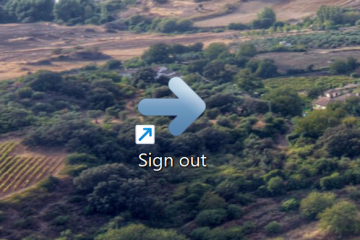Como recuperar mundos excluídos no Minecraft
É fácil passar horas e horas construindo o mundo Minecraft perfeito. Os níveis de criatividade e esforço necessários para criar exatamente o que você deseja no Minecraft geralmente estão fora do comum.
É por isso que perder um mundo pode ser extremamente frustrante. Um clique errado e você volta ao início, sem deixar vestígios de todas as maravilhas que construiu com tanta paixão ou do progresso que fez.
Felizmente, mesmo que você exclua um Mundo do Minecraft por engano, isso não significa que ele se foi para sempre. Neste artigo, mostraremos como recuperar mundos excluídos no Minecraft e continuar do ponto em que você parou.

Como recuperar mundos excluídos no Minecraft: Windows 10
A maneira mais fácil de recuperar um mundo Minecraft excluído no Windows 10 é usar arquivos de backup. Você pode fazer backup de seus mundos de duas maneiras diferentes, dependendo se você está jogando a Edição Bedrock ou Java.
Para fazer backup de seu mundo Minecraft na Edição Bedrock, siga estas etapas:
Em Minecraft, abra o menu principal.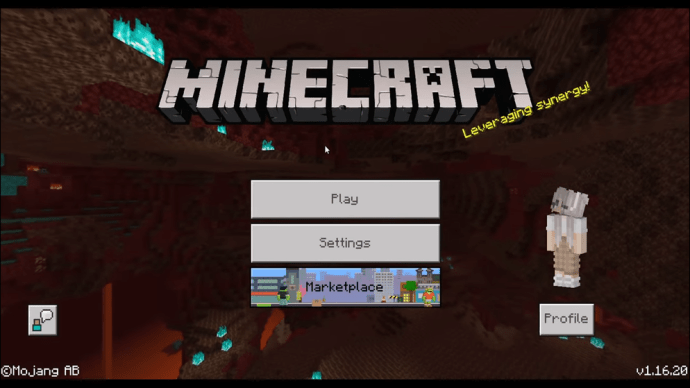 Navegue até o botão de edição.
Navegue até o botão de edição.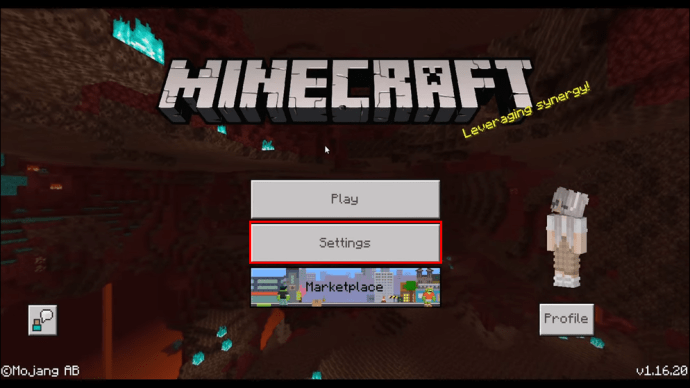 Em”Configurações do jogo”, role para baixo.
Em”Configurações do jogo”, role para baixo.
Você verá um botão”Copiar mundo”. Clique nele e você criará um backup.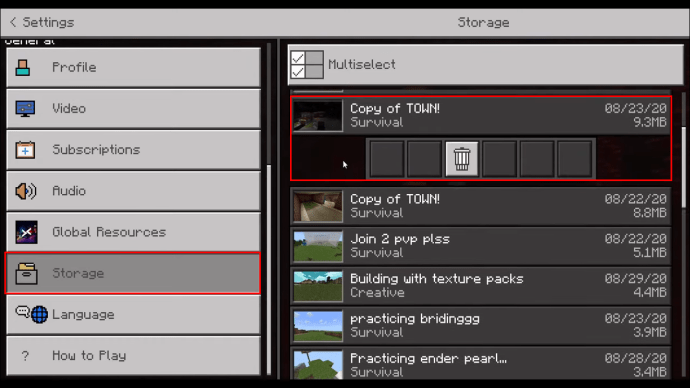
Se você tiver a Edição Java, não precisará entrar no jogo para fazer backup de seus mundos. Em vez disso, você precisará:
Navegar até a pasta “%Appdata%”em seu computador.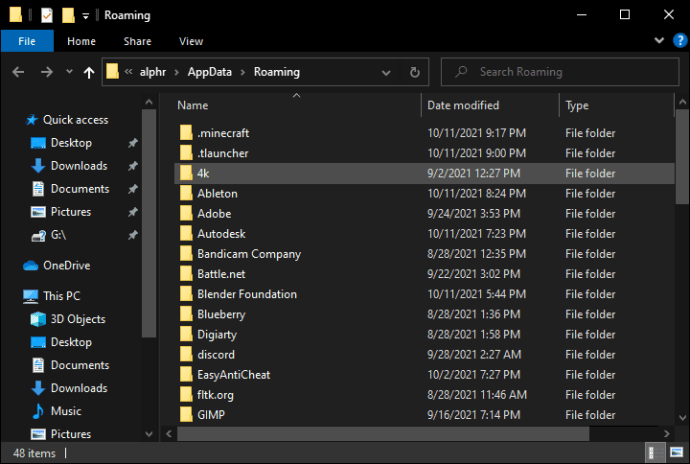 Uma vez em “%Appdata%”, vá para o “.minecraft”, em seguida, salve.
Uma vez em “%Appdata%”, vá para o “.minecraft”, em seguida, salve. Você encontrará todos os seus mundos salvos aqui. Basta copiar os arquivos do mundo e colá-los em um local diferente.
Você encontrará todos os seus mundos salvos aqui. Basta copiar os arquivos do mundo e colá-los em um local diferente.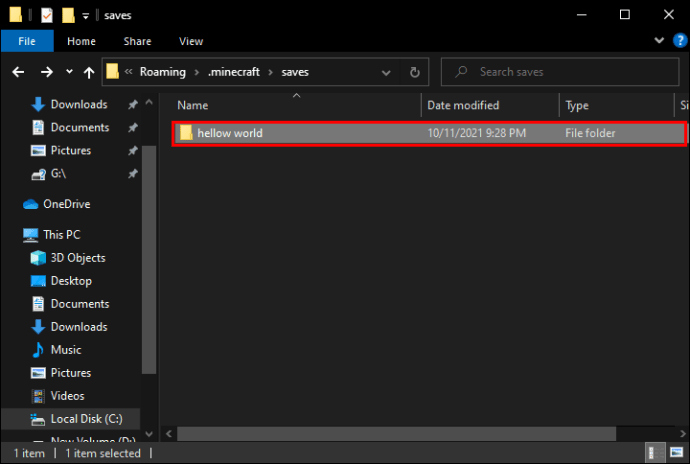
Se você fez backup de seus mundos, restaurá-los será tão fácil quanto copiar os arquivos de volta para as pastas relevantes.
Por outro lado, se você não fez o backup, o processo pode ser mais complicado. No entanto, há algo que você pode tentar se estiver na Edição Bedrock:
Vá para a pasta “%Appdata%”.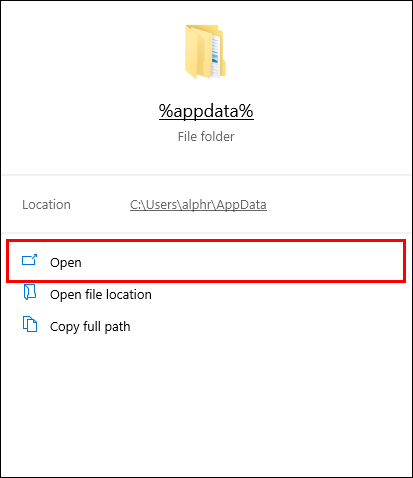 Navegue até”roaming.minecraft”e salve.
Navegue até”roaming.minecraft”e salve.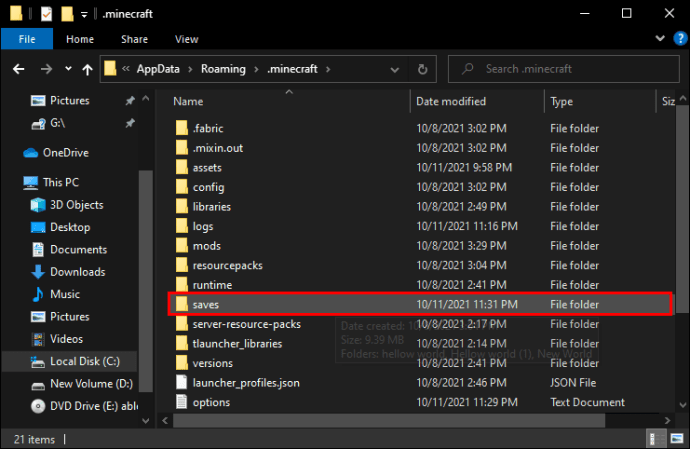 Encontre a pasta pertencente ao mundo excluído e abra-a.
Encontre a pasta pertencente ao mundo excluído e abra-a. Dentro da pasta, abra o menu”Propriedades”clicando com o botão direito do mouse no espaço vazio.
Dentro da pasta, abra o menu”Propriedades”clicando com o botão direito do mouse no espaço vazio. No menu, localize a guia”Versão anterior”. Lá, você verá todos os mundos excluídos recentemente.
No menu, localize a guia”Versão anterior”. Lá, você verá todos os mundos excluídos recentemente.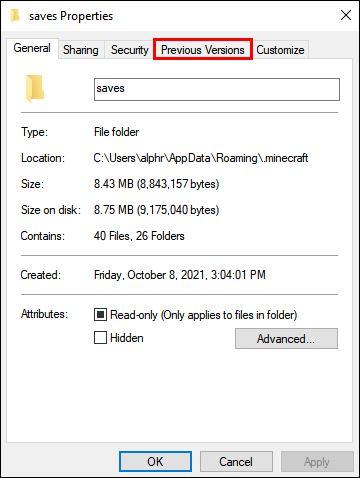 Escolha o mundo que deseja recuperar e clique em”Restaurar.”
Escolha o mundo que deseja recuperar e clique em”Restaurar.”
Como recuperar um mundo excluído no Minecraft: Mac
Você pode recuperar um mundo excluído no Minecraft em seu Mac usando backups. Claro, para fazer isso, primeiro você precisa garantir que você tem o backup ativado para Minecraft. Você pode verificar isso em Configurações/iCloud/Armazenamento e backup/Gerenciar armazenamento.
Você também pode encontrar todos os arquivos relacionados aos seus mundos em Biblioteca/Suporte de aplicativos/minecraft/saves. A partir daí, você pode copiar os arquivos relevantes para a pasta principal do Minecraft e restaurar os mundos excluídos.
Como recuperar mundos excluídos no Minecraft: Xbox One
Infelizmente, se você excluiu um mundo no Xbox One, não há como recuperá-lo.
Todos os dados do seu jogo são armazenados na nuvem, mas também são sincronizados assim que à medida que as alterações são feitas. Em outras palavras, a exclusão do mundo será gravada na nuvem imediatamente quando acontecer, e esse mundo não existirá mais.
É bom manter esse recurso em mente mesmo que você não tenha perdido um mundo em Minecraft. A mesma coisa acontecerá com todos os objetos do jogo descartados ou excluídos.
Como recuperar mundos excluídos no Minecraft: PS4?
Se você fez backup do Minecraft online, provavelmente conseguirá restaurar seu mundo Minecraft perdido da nuvem.
Você pode fazer isso com as seguintes etapas:
No seu PS4, vá para”Configurações”, depois”Gerenciamento de dados salvos do aplicativo”.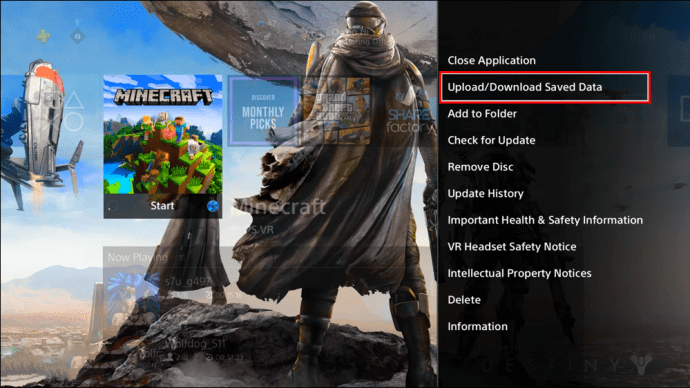 Encontre “Dados salvos no armazenamento on-line.”
Encontre “Dados salvos no armazenamento on-line.”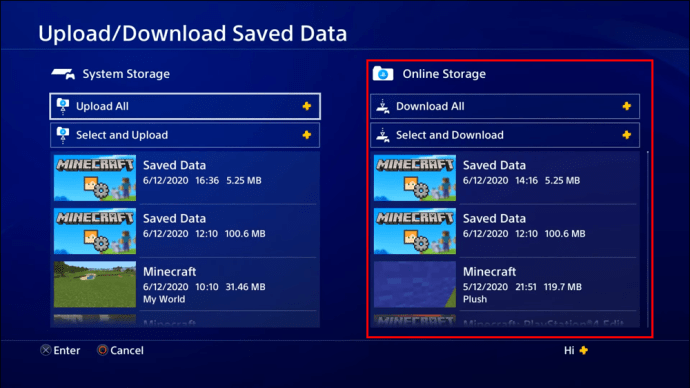 Vá para o Opção”Baixar para armazenamento do sistema”.
Vá para o Opção”Baixar para armazenamento do sistema”.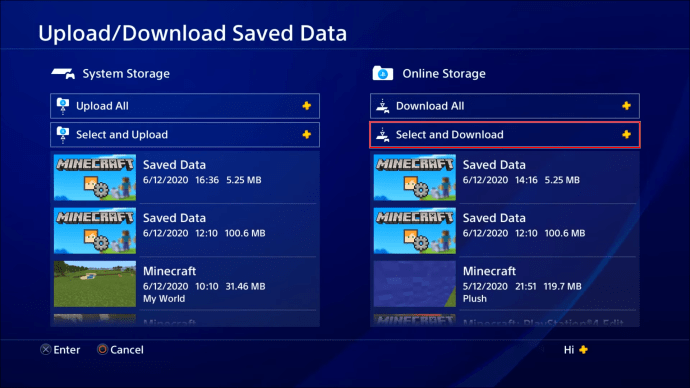 Procure por Minecraft e selecione-o.
Procure por Minecraft e selecione-o.
Clique em”Baixar.”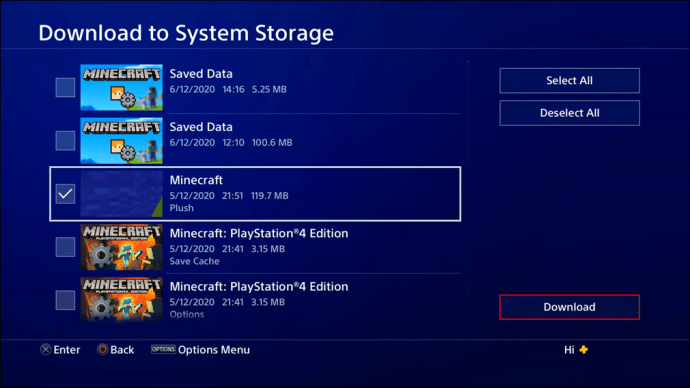
Este método deve ajudá-lo a restaurar os salvamentos anteriores e, por extensão, os mundos excluídos.
Se você não tiver acesso ao backup na nuvem, poderá evitar a perda de seus arquivos do Minecraft fazendo backup deles em uma unidade USB. Para fazer isso, siga estas etapas:
Insira o USB no seu PS4. No menu do console, vá para”Configurações”, depois”Sistema”e, finalmente,”Voltar Up and Restore.”
No menu do console, vá para”Configurações”, depois”Sistema”e, finalmente,”Voltar Up and Restore.” Selecione os arquivos dos quais deseja fazer backup.
Selecione os arquivos dos quais deseja fazer backup.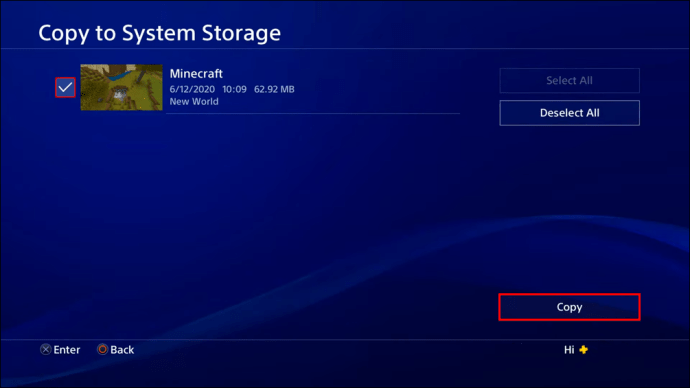
Quando você precisar restaurar arquivos perdidos do Minecraft, você pode usar o mesmo processo para retirá-los do USB.
Você também pode tentar recuperar os arquivos do mundo diretamente do disco rígido do seu PS4. No entanto, isso exigirá a instalação de um software de recuperação de terceiros em seu PC e conectar o console ao seu computador.
Se você escolher esta técnica, certifique-se de:
Liberar o disco rígido do console. Seria melhor garantir que a unidade não esteja em uso antes de conectar seu PS4 ao computador. Ative a conexão. Para fazer isso, você precisará retirar o disco rígido do seu PS4 e ter um cabo especial pronto. Verifique se o disco rígido do PS4 está aparecendo na interface do software. Caso contrário, verifique se a conexão foi estabelecida corretamente.
Dependendo do software que você decidir usar para a recuperação de arquivos, o restante do processo deve ser relativamente simples. Na maioria dos casos, isso envolverá a verificação do disco rígido em busca de arquivos excluídos e a restauração deles em seu local original.
Como recuperar mundos excluídos no Minecraft: iPad?
iPhones e iPads são diferentes de dispositivos Android, pois operam em um sistema operacional fechado que não permite modificação direta de dados.
Por esse motivo, é impossível manipular os arquivos do jogo em seu iPad para recuperar o mundo excluído do Minecraft. Há apenas uma coisa que você pode tentar para recuperar os mundos, mas pode ser uma jogada muito drástica:
Você pode restaurar o backup do iPad e reverter todo o dispositivo para um estado anterior. No entanto, este método não é recomendado se você não tiver certeza absoluta de que não perderá outros arquivos ou configurações mais importantes em seu iPad.
Cuide de seus mundos do Minecraft
Dependendo de quanto tempo e esforço você investiu na construção do seu mundo Minecraft, perder todo esse progresso pode ser quase uma tragédia. Pior ainda, isso pode acontecer por vários motivos, incluindo exclusão acidental e corrupção de arquivos.
É por isso que você deve sempre tomar as precauções necessárias, especialmente se achar que seu mundo Minecraft está se expandindo e tornando-se cada vez mais complexos. Claro, a precaução em questão é fazer backup de seu progresso. Na maioria das plataformas, criar backups será uma maneira segura de restaurar seus mundos excluídos no Minecraft.
E mesmo que você não tenha feito backup de suas criações, ainda há uma chance que você pode trazê-los de volta do Nether do seu dispositivo. Infelizmente, as chances de sucesso diminuem significativamente se você não estiver jogando Minecraft em um computador.
Se quiser evitar contratempos futuros, certifique-se de usar unidades de armazenamento alternativas , unidades diferentes ou armazenamento em nuvem para preservar uma cópia dos arquivos vitais. Agora que você sabe como criar um backup e restaurar seus mundos a partir dele, não terá problemas para deixar seus mundos do Minecraft sãos e salvos.
Você conseguiu restaurar seu mundo Minecraft deletado? Você estava jogando em um computador, Xbox, PS4 ou iPad? Informe-nos na seção de comentários abaixo.
Isenção de responsabilidade: algumas páginas deste site podem incluir um link de afiliado. Isso não afeta nosso editorial de forma alguma.